
Mit der neuen Funktion "Tab an sich selbst senden" in Google Chrome können Sie schnell Tabs zwischen all Ihren Chrome-Geräten senden. Diese Funktion, die über eine versteckte Flagge in Google Chrome verfügbar ist, ist heute in der stabilen Version von Chrome verfügbar.
Aktualisieren : Dies ist standardmäßig in aktiviert Chrome 77 . Keine versteckten Flaggen nötig!
Wie es funktioniert
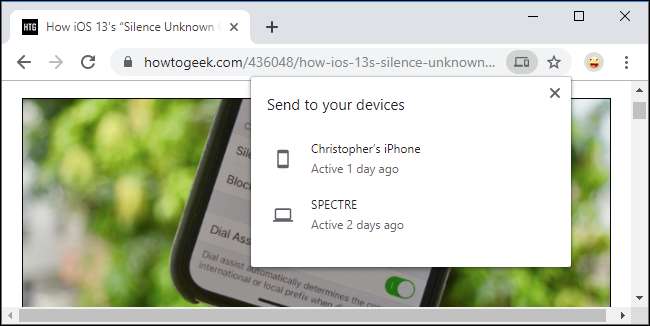
Natürlich können Sie über die Seite "Verlauf" auf offene Registerkarten auf anderen Geräten zugreifen, ohne versteckte Flags, wenn Sie diese verwenden Chrome Sync - Aber diese neue Funktion ist schneller und schneller.
Sobald Sie es aktiviert haben, finden Sie eine neue Option "An Ihre Geräte senden", wenn Sie mit der rechten Maustaste auf eine Webseite klicken. Es werden alle Chrome-Browser aufgelistet, bei denen Sie mit Ihrem Google-Konto angemeldet sind - unter Windows, Mac, Linux, Chrome OS, Android und sogar iPhone und iPad. Wählen Sie ein Gerät aus, um eine Chrome-Registerkarte an dieses Gerät zu senden.
Erinnern Sie sich an die alte Chrome-to-Phone-Browsererweiterung von Google, mit der Sie Tabs vom Chrome-Browser auf Ihrem Computer an Ihr Android-Handy senden können? Das ist ähnlich - aber Sie können auch Registerkarten zwischen Ihren Computern senden.
Wie alle Flags ist dies eine in Bearbeitung befindliche Funktion. Es kann jederzeit geändert oder entfernt werden. Google wird dies möglicherweise bald als stabile Funktion starten, für die keine Flagge erforderlich ist. Es ist jedoch jetzt in der stabilen Version von verfügbar Google Chrome 76 .
VERBUNDEN: Was ist neu in Chrome 76, jetzt verfügbar?
So aktivieren Sie "Tab an sich selbst senden"
Diese Option ist als Flag verfügbar. Um es zu finden, stecken Sie
chrome: // flags
in die Adressleiste von Chrome und drücken Sie die Eingabetaste. Suchen Sie im Suchfeld nach "Registerkarte" Senden ".
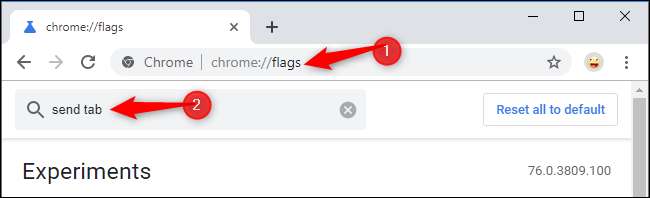
Sie sehen verschiedene Optionen. Sie müssen mindestens die Optionen "Registerkarte an sich selbst senden" und "Registerkarte an sich selbst senden" aktivieren. Klicken Sie auf die Kästchen rechts neben der Option und wählen Sie "Aktiviert".
Möglicherweise möchten Sie auch "Registerkarte an Selbstverlauf senden" aktivieren, um gesendete Registerkarten auf Ihrer Verlaufsseite anzuzeigen, und "Registerkarte an Selbstübertragung senden", mit der Sie eine Registerkarte an alle Geräte senden können, anstatt sie an eine einzelne zu senden. (Das Broadcast-Flag schien beim Testen nicht zu funktionieren.)
Wenn Sie diese Funktion verwenden möchten, ohne Chrome Sync zu aktivieren, aktivieren Sie die Option "Registerkarte an sich selbst senden: Aktivieren Sie die Verwendung, wenn Sie unabhängig vom Synchronisierungsstatus angemeldet sind".

Wenn Sie fertig sind, klicken Sie auf "Jetzt neu starten", um Ihren Chrome-Browser mit aktivierten Flags neu zu starten.
Wiederholen Sie diesen Vorgang in allen Chrome-Browsern, die Sie auf verschiedenen Geräten verwenden. Wenn Sie die Registerkarte "An sich selbst senden" nur auf einem einzelnen Gerät aktivieren, können Sie keine Registerkarten an andere Geräte senden. Beachten Sie, dass Chrome für iPhone und iPad keine Flags hat, aber dennoch gesendete Tabs empfangen kann.
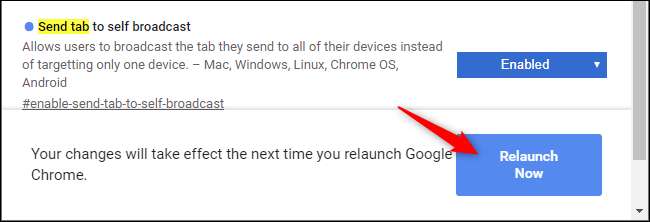
So senden Sie Registerkarten zwischen Ihren Geräten
Nachdem Sie die Flags aktiviert und Ihren Webbrowser neu gestartet haben, haben Sie an zwei Stellen Zugriff auf die Funktion.
Sie können mit der rechten Maustaste auf eine Webseite klicken, um das Menü An Ihre Geräte senden anzuzeigen, und auf eines der Geräte klicken, um die Registerkarte an diese zu senden.
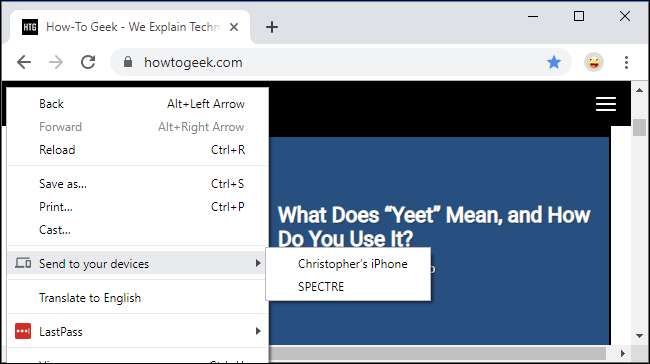
Die gleiche Option ist in der Omnibox verfügbar, die auch als Adressleiste bezeichnet wird. Klicken Sie einmal in die Leiste. Auf der rechten Seite der Leiste links neben dem Lesezeichen (Stern) wird das Symbol "Diese Seite senden" angezeigt. Klicken Sie darauf, und Sie sehen eine Liste der Geräte sowie den Zeitpunkt ihrer letzten Aktivierung.
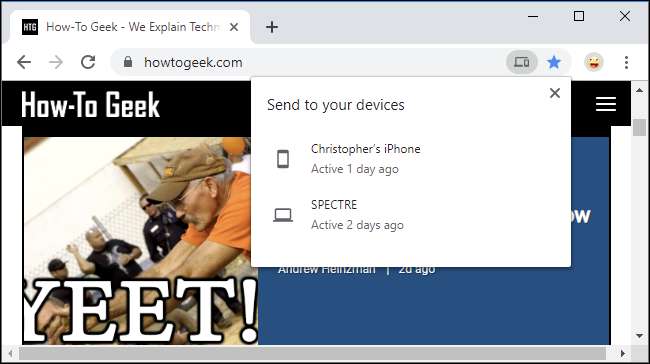
Beim Senden der Registerkarte wird eine Benachrichtigung angezeigt.
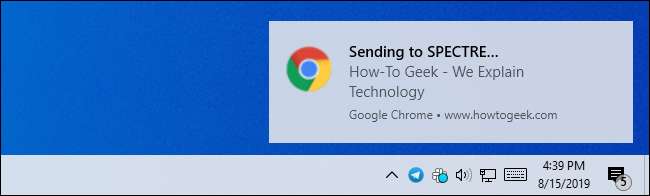
Eine Benachrichtigung wird auch auf dem anderen Gerät angezeigt. Klicken oder tippen Sie auf die Benachrichtigung, um die Registerkarte "Gesendet" in Chrome sofort zu öffnen.
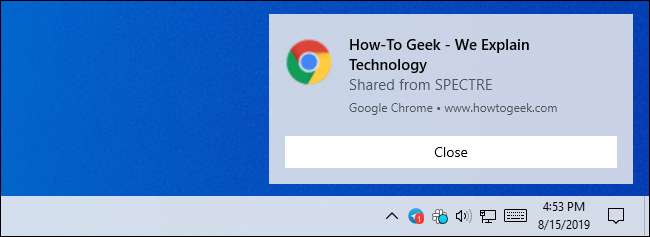
Auf einigen Plattformen funktioniert dies anders. Auf dem iPhone erhalten Sie beispielsweise keine Benachrichtigung. Am unteren Rand der Seite "Neuer Tab" von Chrome wird jedoch die Meldung "Tab erhalten" angezeigt. Tippen Sie auf "Öffnen", um die von Ihnen gesendete Registerkarte zu öffnen.
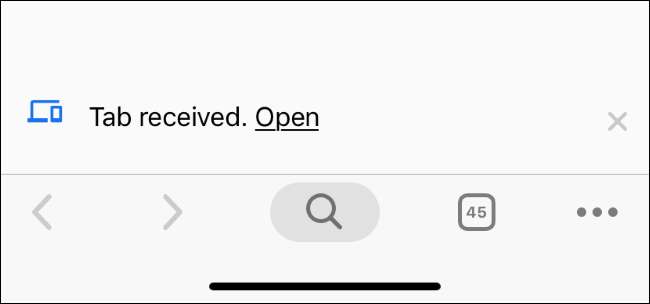
Wenn Sie eines Ihrer Geräte in der Liste hier nicht sehen, stellen Sie sicher, dass die neueste Version von Google Chrome mit aktivierten Flags ausgeführt wird und dass Sie auf allen Ihren Geräten in demselben Google-Konto angemeldet sind.
Weitere Funktionen sind auch über Chrome-Flags verfügbar. Beispielsweise, Google Chrome hat einen versteckten "Lesemodus". Dies funktioniert genauso wie die in Mozilla Firefox, Apple Safari und Microsoft Edge verfügbaren Lesemodi.
VERBUNDEN: So verwenden Sie den Hidden Reader-Modus von Google Chrome







